Inhaltsverzeichnis
Keine Sorge, wenn sich die SD-Karte auf Ihrem Telefon, Ihrer Kamera oder Ihrem Windows-PC nicht formatieren lässt. Auf dieser Seite erfahren Sie, warum sich die SD-Karte nicht formatieren lässt, wie Sie diesen Fehler beheben und die SD-Karte auf Ihren Geräten erfolgreich formatieren können.
SD-Karten sind Speicherkarten für tragbare elektronische Geräte und werden häufig in Android-Smartphones, Tablets, Kameras und einigen Mediaplayern verwendet. Sie dienen auch als erweiterter Speicher zum Speichern oder Sichern von Dateien. Um eine neue oder für einen bestimmten Zweck vorgesehene SD-Karte zu verwenden, müssen Sie sie formatieren.
Manchmal kann es jedoch vorkommen, dass die SD-Karte aufgrund unbekannter Fehler nicht formatiert werden kann. Im Folgenden erfahren Sie, warum die SD-Karte nicht formatiert werden kann und wie Sie das Problem beheben können.
Warum kann ich eine SD-Karte nicht formatieren?
Um das Problem „SD-Karte kann nicht formatiert werden“ vollständig zu beheben, ist es ratsam, die Gründe für diesen Fehler zu kennen. Normalerweise sind die Gründe für den Fehler „SD-Karte kann nicht formatiert werden“ auf verschiedenen Geräten unterschiedlich.
Prüfen Sie die genauen Ursachen, warum Sie eine SD-Karte auf Ihrem Telefon, Ihrer Kamera oder Ihrem Computer nicht formatieren können:
Auf einem Android-Telefon:
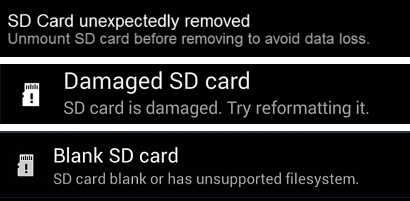
- SD-Karte unerwartet entfernt oder ausgehängt.
- Die SD-Karte ist beschädigt. Versuchen Sie, sie neu zu formatieren.
- Leere SD-Karte oder nicht unterstütztes Dateisystem.
Auf einer Kamera:
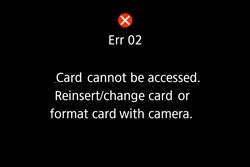
- Auf die Karte kann nicht zugegriffen werden. Setzen Sie die Karte erneut ein, wechseln Sie sie oder formatieren Sie sie mit der Kamera.
Auf einem PC:
- Windows konnte die Formatierung nicht abschließen.
- SD ist gesperrt, verschlüsselt oder schreibgeschützt.
- SD-Karte ist beschädigt.
- SD enthält ein ungültiges Dateisystem (RAW) oder das Dateisystem wird unter Windows nicht unterstützt.
Wie kann ich den Fehler „SD-Karte kann nicht formatiert werden“ beheben (auf Telefon, Kamera, PC)
Wie behebe ich also eine SD-Karte, die sich nicht formatieren lässt? Genau das besprechen wir. Außerdem empfehlen wir Ihnen, die folgenden Tipps zu beachten:
1. Wählen Sie einen richtigen Weg
Da es unterschiedliche Möglichkeiten gibt, den Fehler „SD-Karte kann nicht formatiert werden“ zu beheben, empfehlen wir Ihnen, die spezifischen Lösungen zu verwenden, die auf Ihre Situation zutreffen:
- #1. Problem „SD-Karte lässt sich auf Android-Telefon nicht formatieren“ beheben
- #2. Beheben Sie das Problem, dass die SD-Karte auf der Kamera nicht formatiert werden kann
- #3. SD-Karte lässt sich auf Windows-PC nicht formatieren
2. Sichern Sie wichtige SD-Kartendateien im Voraus
Um unnötigen Dateiverlust zu vermeiden und wenn Sie noch auf die SD-Karte zugreifen können, sichern Sie bitte alle wichtigen Daten von der SD-Karte an einem anderen sicheren Ort.
- Tipp
- Die Windows-Sicherungssoftware EaseUS Todo Backup bietet Ihnen eine einmalige Lösung für die Sicherung von SD-Karten.
Wenn Ihre SD-Karte nicht erreichbar ist, machen Sie sich keine Sorgen. Sie können diesen Fehler zunächst mit der in den nächsten drei Teilen vorgestellten Methode beheben und anschließend zuverlässige EaseUS Data Recovery Wizard wie EaseUS Data Recovery Wizard verwenden, um Ihre wertvollen SD-Kartendateien wiederherzustellen.
Teil 1. Beheben Sie das Problem, dass die SD-Karte auf einem Android-Telefon nicht formatiert werden kann
Wenn Sie die SD-Karte auf einem Android-Telefon nicht formatieren können, können Sie zunächst die folgenden Schritte versuchen, um es wieder zum Laufen zu bringen:
Schritt 1. Entfernen Sie die SD-Karte aus Ihrem Telefon und schließen Sie sie erneut an.
Schritt 2. Starten Sie das Android-Telefon neu und gehen Sie zu Einstellungen.
Schritt 3. Tippen Sie auf „Speicher“, suchen Sie die SD-Karte und tippen Sie auf „SD-Karte mounten“.
Schritt 4. Tippen Sie dann auf „SD-Karte formatieren“, um mit der Formatierung auf Ihrem Telefon zu beginnen.
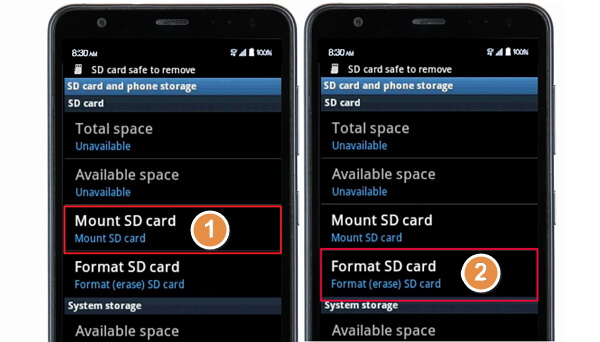
Wenn es nicht funktioniert, verschieben Sie die SD-Karte, verbinden Sie sie über einen SD-Kartenleser mit Ihrem PC und formatieren Sie sie auf Ihrem PC.
Legen Sie anschließend die SD-Karte wieder ein und starten Sie Ihr Telefon neu. Sie sollten die Karte jetzt als erweiterten Speicher zum Speichern von Musik, Fotos und anderen Daten verwenden können.
Wenn die vorgestellte Methode nicht funktioniert, ist die SD-Karte höchstwahrscheinlich beschädigt oder verfügt über ein nicht unterstütztes Dateisystem. Nehmen Sie die Karte aus Ihrem Telefon und schließen Sie sie an einen Computer an. Die Lösungen in Teil 3 helfen Ihnen weiter.
Teil 2. Beheben Sie das Problem, dass die SD-Karte auf der Kamera nicht formatiert werden kann
Wenn Sie die SD-Karte nicht formatieren können, können Sie sie meist einfach herausnehmen und wieder einsetzen. Anschließend formatieren Sie die SD-Karte erneut. So beheben Sie das Problem:
Schritt 1. Nehmen Sie die SD-Karte aus Ihrer Kamera.
Schritt 2. Entsperren Sie die SD-Karte, indem Sie den Schalter umlegen.

Schritt 3. Ersetzen Sie die SD-Karte durch eine neue, wenn sie beschädigt ist.
Schritt 4. Legen Sie die SD-Karte in die Kamera ein, starten Sie sie neu und gehen Sie zu Einstellungen.
Schritt 5. Wählen Sie die SD-Karte aus und wählen Sie „Karte formatieren“, klicken Sie auf „OK“.
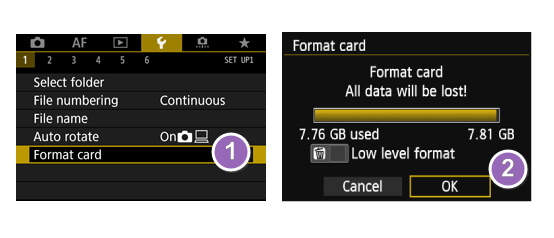
Warten Sie, bis die Formatierung abgeschlossen ist. Wenn die Formatierung immer noch nicht funktioniert, entfernen Sie die Karte, schließen Sie sie an Ihren PC an und formatieren Sie sie stattdessen auf Ihrem Computer. Wenn die SD-Karte auf Ihrem Computer nicht formatiert werden kann, finden Sie im nächsten Abschnitt weitere Lösungen, um den Fehler einfach zu beheben.
Teil 3. Beheben Sie das Problem, dass die SD-Karte auf Windows-PCs nicht formatiert werden kann
Wenn Sie die SD-Karte auf einem Windows-PC oder Mobiltelefon bzw. einer Kamera nicht formatieren können, liegt dies wahrscheinlich daran, dass Ihre Karte interne Fehler aufweist, z. B. eine Beschädigung des Dateisystems, Schreibschutz, ein nicht unterstütztes Dateisystem usw.
Hier haben wir * Methoden zusammengestellt, die Sie nacheinander ausprobieren können, um diesen Fehler zu beheben und Ihre SD-Karte erfolgreich zu formatieren:
- #1. Schreibschutz von der SD-Karte entfernen
- #2. SD-Kartenfehler prüfen und reparieren
- #3. SD-Karte mit dem besten SD-Kartenformatierer formatieren
Schreibschutz von der SD-Karte entfernen
Wenn Sie eine Windows-Warnung erhalten, dass die Formatierung Ihrer SD-Karte nicht abgeschlossen werden konnte, empfehlen wir Ihnen in den meisten Fällen zunächst zu prüfen, ob die SD-Karte schreibgeschützt ist.
SD-Karte prüfen
Schritt 1. Verbinden Sie die SD-Karte mit dem PC und öffnen Sie den Datei-Explorer.
Schritt 2. Überprüfen Sie, ob die SD-Karte:
- Formatieren Sie die SD-Karte. Es wird die Fehlermeldung „Datenträger ist schreibgeschützt“ angezeigt.
- Wenn die SD-Karte verschlüsselt ist, wird sie mit einem Schlosssymbol gekennzeichnet.
- Wenn die SD-Karte schreibgeschützt ist, wird sie in ihren Eigenschafteneinstellungen als schreibgeschützt angezeigt.
Schreibschutz mit dem DiskPart-Befehl entfernen
Schritt 1. Verbinden Sie die SD-Karte mit dem PC.
Schritt 2. Drücken Sie Windows + R, geben Sie cmd ein und drücken Sie die Eingabetaste.
Schritt 3. Geben Sie die folgenden Befehlszeilen ein und drücken Sie jedes Mal die Eingabetaste:
- diskpart
- list disk
- select disk # (Ersetzen Sie # durch die Datenträgernummer Ihrer SD-Karte.)
- Attribute disk clear readonly
Schritt 4. Geben Sie exit ein, um DiskPart zu schließen, wenn der Vorgang abgeschlossen ist.

Tool zum Entfernen des Schreibschutzes
Wenn Sie sich nicht als Computer-Profi bezeichnen und mit der Kommandozeile nicht vertraut sind, keine Sorge. Es gibt grafikbasierte Lösungen, mit denen Sie den Schreibschutz von Ihren Festplatten, USB-Sticks und sogar SD-Karten entfernen können.
EaseUS CleanGenius ist eines dieser Tools, mit dem Sie die oben genannten Probleme auf Ihren Laufwerken beheben können, ohne etwas über die Befehlszeile zu wissen.
Hier ist eine leicht verständliche Anleitung zur Verwendung dieses Tools zur Lösung Ihrer Probleme:
Schritt 1: LADEN Sie EaseUS CleanGenius (kostenlos) herunter und installieren Sie es auf Ihrem Computer.
Schritt 2: Führen Sie EaseUS CleanGenius auf Ihrem PC aus, wählen Sie Optimierung und den Schreibschutzmodus.

Schritt 3: Wählen Sie das schreibgeschützte Gerät aus und klicken Sie auf „Deaktivieren“, um den Schutz aufzuheben.

Hinweis: Wenn Ihre SD-Karte durch eine Verschlüsselungssoftware gesperrt oder mit BitLocker verschlüsselt ist, lesen Sie auch: So entfernen Sie den Schreibschutz von einer SD-Karte.
Überprüfen und Reparieren von SD-Kartenfehlern (fehlerhafte Sektoren, Dateisystemfehler)
Wie in den Ursachen am Anfang dieser Seite aufgeführt, können fehlerhafte Sektoren, ungültige oder beschädigte Dateisysteme usw. dazu führen, dass die SD-Karte nicht formatiert werden kann.
Am besten überprüfen und reparieren Sie interne SD-Kartenfehler mit dem Befehl CHKDSK:
Schritt 1. Legen Sie die SD-Karte in Ihren PC ein.
Schritt 2. Drücken Sie die Tasten Windows + X und wählen Sie „Eingabeaufforderung (Admin)“.
Schritt 3. Geben Sie CHKDSK F: /f /r ein und drücken Sie die Eingabetaste.
(Ersetzen Sie F durch den Laufwerksbuchstaben Ihrer SD-Karte.)

Normalerweise dauert es 3-4 Stunden. Warten Sie, bis der Vorgang abgeschlossen ist. Anschließend werden alle fehlerhaften Sektoren und beschädigten Dateisysteme durch diesen Befehl repariert.
Formatieren Sie die SD-Karte auf FAT32/NTFS
Jetzt können Sie erneut versuchen, die SD-Karte mithilfe der Datenträgerverwaltung auf Ihrem Computer in ein unterstütztes Dateisystem wie FAT32 oder NTFS zu formatieren:
Schritt 1. Verbinden Sie die SD-Karte mit Ihrem Computer.
Schritt 2. Drücken Sie die Tasten Windows + R, geben Sie diskmgmt.msc ein und drücken Sie die Eingabetaste.
Schritt 3. Klicken Sie in der Datenträgerverwaltung mit der rechten Maustaste auf die SD-Karte und wählen Sie „Volume formatieren …“.
Schritt 4. Setzen Sie das Dateisystem Ihrer SD-Karte auf FAT32 oder NTFS zurück und klicken Sie zur Bestätigung auf „OK“.

Das könnte Ihnen auch gefallen:
Bonus-Tipp: Wiederherstellen verlorener Daten von formatierter SD-Karte
Wie wir wissen, müssen Sie die SD-Karte manchmal zuerst formatieren, wenn kein Zugriff darauf möglich ist. Dadurch ist ein Datenverlust unvermeidlich.
In diesem Fall müssen Sie die Daten nach dem Formatieren der SD-Karte wiederherstellen. Je früher Sie handeln, desto größer sind Ihre Chancen auf eine Wiederherstellung der formatierten SD-Karte.
Sie haben zwei Möglichkeiten: 1. Verwenden Sie eine SD-Karten-Wiederherstellungssoftware. 2. Passen Sie den Datenwiederherstellungsdienst an.
Option 1. Verwenden Sie eine SD-Karten-Dateiwiederherstellungssoftware
Der Einsatz einer zuverlässigen SD-Karte EaseUS Data Recovery Wizard ist eine kluge Entscheidung. Hier können Sie EaseUS Data Recovery Wizard ausprobieren, mit dem Sie alle fehlenden und versteckten Dateien von unzugänglichen SD-Karten, USB-Sticks oder sogar externen Festplatten mit wenigen Klicks vollständig wiederherstellen können.
Laden Sie es einfach herunter, installieren Sie es auf Ihrem PC und versuchen Sie, mit der Anleitung hier die Daten wiederherzustellen.
Schritt 1. Schließen Sie die SD-Karte, Speicherkarte oder CF-Karte an Ihren Computer an und starten Sie die EaseUS-Speicherkarten-Wiederherstellungssoftware auf Ihrem PC. Die SD-Karte wird im Bereich „Geräte“ aufgeführt. Wählen Sie die SD-Karte aus und klicken Sie auf „Nach verlorenen Daten suchen“, um mit der Suche nach Ihren verlorenen Daten zu beginnen.
Schritt 1. Schließen Sie die SD-Karte, Speicherkarte oder CF-Karte an Ihren Computer an und starten Sie die EaseUS-Speicherkarten-Wiederherstellungssoftware auf Ihrem PC. Die SD-Karte wird im Bereich „Geräte“ aufgeführt. Wählen Sie die SD-Karte aus und klicken Sie auf „Nach verlorenen Daten suchen“, um mit der Suche nach Ihren verlorenen Daten zu beginnen.

Schritt 2. Die Software startet automatisch einen Scan. Der Scan ist leistungsstark genug, um alle verlorenen Dateien zu finden, sogar die verlorenen Dateinamen. Nach dem Scanvorgang finden Sie gelöschte Elemente in der Baumansicht links. Klicken Sie anschließend auf „Filtern“, wenn Sie nach einem bestimmten Dateityp wie Fotos, Dokumenten, Videos oder E-Mails suchen.

Schritt 3. Sie können direkt auf die Dateien doppelklicken, um eine Vorschau des Inhalts anzuzeigen. Anschließend können Sie die gewünschten Dateien auswählen und auf „Wiederherstellen“ klicken, um sie an einem sicheren Ort auf Ihrem PC oder einem anderen externen Speichergerät wiederherzustellen.
💡 Tipp: Sie können Daten auf lokalen Datenträgern, externen Festplatten und auch im Cloud-Speicher wiederherstellen.

Option 2. Datenwiederherstellungsdienst anpassen
EaseUS-Datenwiederherstellungsdienste
Klicken Sie hier, um unsere Experten für eine kostenlose Bewertung zu kontaktieren
Wenden Sie sich an die EaseUS-Datenrettungsexperten für eine individuelle manuelle Datenrettung. Nach einer KOSTENLOSEN Diagnose bieten wir Ihnen folgende Leistungen an:
- Reparieren Sie beschädigte RAID-Strukturen, nicht bootfähige Windows-Betriebssysteme und beschädigte virtuelle Datenträgerdateien (.vmdk, .vhd, .vhdx usw.).
- Wiederherstellen/Reparieren verlorener Partitionen und neu partitionierter Laufwerke
- Formatieren Sie die Festplatte und reparieren Sie das Raw-Laufwerk (mit BitLocker verschlüsseltes Laufwerk).
- Reparieren Sie Festplatten, die zu GPT-geschützten Partitionen werden
Abschluss
Auf dieser Seite erklären wir, warum eine SD-Karte nicht formatiert werden kann, und beschreiben den vollständigen Vorgang zur Behebung des Fehlers „SD-Karte kann nicht formatiert werden“ auf Ihrem Telefon, Ihrer Kamera oder Ihrem Computer.
Beachten Sie: Wenn Ihre SD-Karte zugänglich ist, vergessen Sie nicht, zuerst alle wichtigen Dateien zu sichern. Andernfalls benötigen Sie nach dem Formatieren der SD-Karte eine Datenwiederherstellungssoftware wie EaseUS Data Recovery Wizard.
Wenn Sie weitere Fragen zum Thema „SD-Karte lässt sich nicht formatieren“ haben, machen Sie sich keine Sorgen. Sehen Sie sich hier die Fragen und Antworten an. Vielleicht finden Sie eine zufriedenstellende Antwort.
Leute fragen auch
1. Warum kann ich meine SD-Karte nicht als internen Speicher formatieren?
Um eine SD-Karte als internen Speicher zu verwenden, müssen Sie prüfen, ob die Karte leer ist. Wenn Ihre SD-Karte nicht leer ist, kann dies der Grund dafür sein, dass Sie sie nicht als internen Speicher formatieren können.
Befolgen Sie diese Schritte, um Hilfe zu erhalten:
- 1. Leeren Sie die SD-Karte Ihres Computers.
- 2. Legen Sie die SD-Karte in Ihr Android-Telefon ein.
- 3. Gehen Sie zu Einstellungen und wählen Sie „Speicher“.
- 4. Wählen Sie die SD-Karte aus, tippen Sie auf die drei Punkte und wählen Sie „Einstellungen“
- 5. Wählen Sie „Als intern formatieren“ und dann „Löschen und formatieren“.
- 6. Starten Sie Ihr Telefon neu.
2. Wie repariere ich eine beschädigte SD-Karte?
Wenn Ihre SD-Karte beschädigt ist, befolgen Sie zur schnellen Lösung die folgenden Schritte:
- 1. Schließen Sie die SD-Karte erneut an Ihren PC an oder verwenden Sie eine neue.
- 2. Weisen Sie der Karte einen neuen Laufwerksbuchstaben zu.
- 3. Versteckte Dateien auf der SD anzeigen.
- 4. Führen Sie CHKDSK aus, um den Dateisystemfehler zu beheben.
- 5. Aktualisieren Sie den SD-Kartentreiber.
- 6. Formatieren Sie die SD-Karte auf FAT32, exFAT usw.
3. SD-Karte kann auf dem Mac nicht formatiert/gelöscht werden, Hilfe!
Laut den meisten Mac-Benutzern kann das Festplatten-Dienstprogramm die SD-Karte aus verschiedenen Gründen nicht formatieren oder löschen. Hier sind einige praktische Lösungen, die Sie ausprobieren können:
- 1. Entsperren Sie die SD-Karte.
- 2. Wenn die SD-Karte ein von Mac nicht unterstütztes Dateisystem enthält, formatieren Sie sie unter Windows.
- 3. Verwenden Sie ein SD-Kartenformatierungstool eines Drittanbieters.
- 4. Löschen Sie den Schreibschutz der SD-Karte und formatieren Sie sie erneut.
War diese Seite hilfreich?
-
Jahrgang 1990; Studierte Deutscher Philologie an SISU, China; Seit 2011 zum festen Team der EaseUS-Redaktion. Seitdem schreibte sie Ratgeber und Tipps. Zudem berichtete sie über Neues und Aufregendes aus der digitalen Technikwelt. …

20+
Jahre Erfahrung

160+
Länder und Regionen

72 Millionen+
Downloads

4.7 +
Trustpilot Bewertung
TOP 2 in Recovery-Tools
"Easeus Data Recovery Wizard kann die letzte Möglichkeit sein, gelöschte Daten wiederherzustellen und ist dabei sogar kostenlos."

EaseUS Data Recovery Wizard
Leistungsstarke Datenrettungssoftware zur Wiederherstellung von Dateien in fast allen Datenverlustszenarien unter Windows und Mac.
100% Sauber
Top 10 Artikel
-
 Gelöschte Dateien wiederherstellen
Gelöschte Dateien wiederherstellen
-
 USB-Stick wiederherstellen
USB-Stick wiederherstellen
-
 SD-Karte reparieren
SD-Karte reparieren
-
 Papierkorb wiederherstellen
Papierkorb wiederherstellen
-
 Festplatte wiederherstellen
Festplatte wiederherstellen
-
 USB wird nicht erkannt
USB wird nicht erkannt
-
 RAW in NTFS umwandeln
RAW in NTFS umwandeln
-
 Gelöschte Fotos wiederherstellen
Gelöschte Fotos wiederherstellen
-
 Word-Dokument wiederherstellen
Word-Dokument wiederherstellen
-
 Excel-Dokument wiederherstellen
Excel-Dokument wiederherstellen
 September 15,2025
September 15,2025



